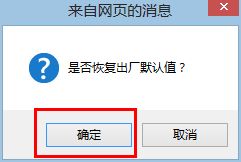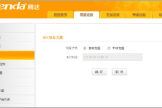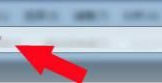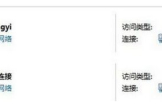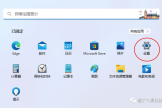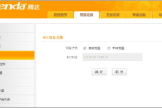笔记本怎么设置无线路由器(腾达无线路由器怎么设置)
一、笔记本怎么设置无线路由器
笔记本设置无线路由器的操作步骤如下:
1、输入路由器IP地址:在电脑上运行浏览器,在地址栏内输入路由器IP地址(可参阅路由器说明书或查看路由器背面铭牌上的说明),如:192.168.1.1,并回车。

2、登录路由器:进入路由器登录界面后,输入登录帐号、密码(可参阅路由器说明书或查看路由器背面铭牌上的说明),一般均为:admin或boot。
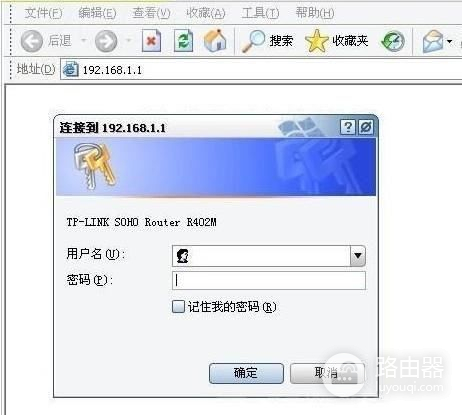
3、设置路由器。
常见的设置主要有以下几项。
A、输入自动拨号的上网帐户、密码。
进入路由器设置界面后,点击左侧“网络参数”,选择上网模式PPPoE拨号,再输入网络服务商提供的帐号、密码,并保存。
这样,就能通过路由器自动拨号上网。
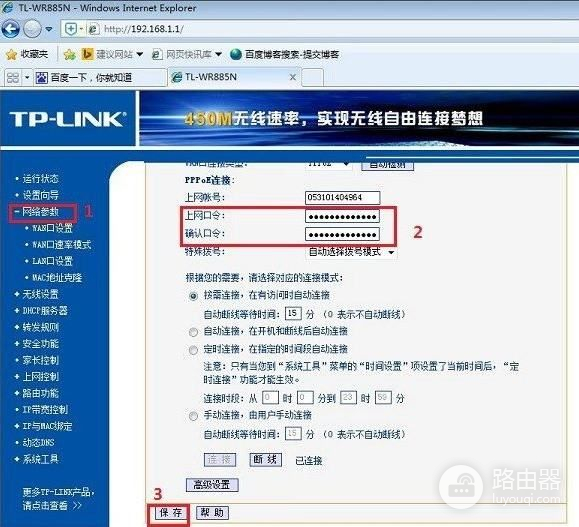
B、设置DHCP。
选择进入DHCP服务器选项卡,点选“启用”DHCP,设置好IP地址(地址池开始地址和结束地址可按默认值设置,其最大限值一般为192.168.1.2~192.168.1.255,192.168.1.1保留为网关)、网关(一般就是路由器的IP地址如本例中的192.168.1.1)、DNS服务器地址(不同地区适用的DNS服务器地址不同,最好根据网络服务商提供的设置,也可设置为上述提供的公共DNS服务器)等相关参数并保存。
这样,连接到此路由器的电脑就无需手工设置IP地址等参数,可自动获取IP地址等参数。
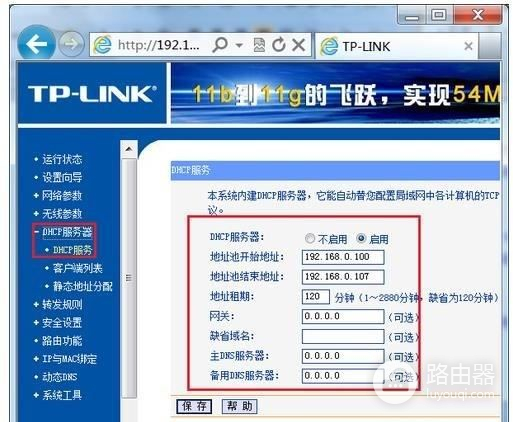
C、设置无线密码。
为了防止其它用户非法蹭网,需要设置无线密码。
点击“无线设置”-“无线安全设置”,选择合适的加密方式,并设置8位数以上的密码。
最后保存。

D、修改路由器登录密码。
因为路由器设置有默认的通用帐户和密码,一般均为:admin或boot。
任何连接到路由器的电脑都能登录路由器甚至篡改路由器参数,故需要修改默认密码为自定密码。
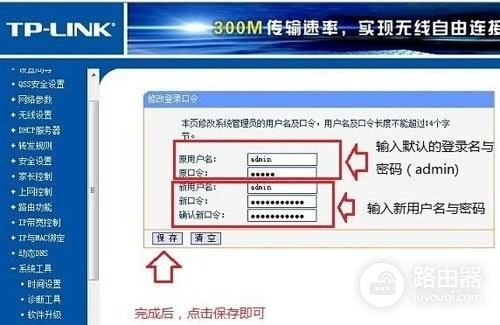
(4)重启路由器:设置完成后,要重启路由器才能生效,重启方法,在系统工具下面,选择“重启路由器”这一项即可。
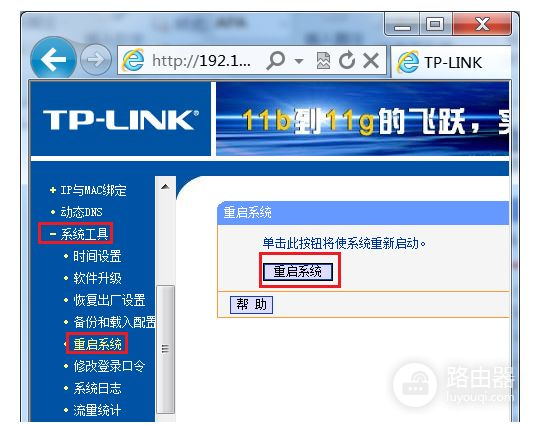
注意事项:
1、如果设置或修改了路由器登录密码、无线密码、IP地址等等参数,均需要当场记录下来,以防遗忘。
2、如果不了解选项和参数含义,则不要随意修改路由器中各项参数。
3、万一忘记以上内容,特别是路由器登录密码,还可在通电状态下,通过长按路由器外壳上的RESET按钮恢复原始密码,再登录并重新设置。
二、腾达无线路由器怎么设置
您好!希望以下方法能够帮到您。
普通界面的路由器
1.您可以将宽带线接到路由WAN口,在用一根网线,一头接电脑一头接路由1/2/3接口任意一个。
2.打开电脑浏览器,在网址栏输入192.168.0.1进入路由器设置界面。
3.若不接路由器,宽带线直接连在电脑上需要宽带拨号才能上网,路由器上网方式选择ADSL拨号,若不需要拨号,上网方式选择自动获取,点击“无线加密”设置8位数的密码点击确定。
4.点击“其他上网类型设置请点击高级设置”-运行状态-WAN口状态,显示已连接就可以上网。
如果显示连接中那么可以克隆MAC地址,点击高级设置-MAC克隆,手动克隆-克隆mac地址,看到地址不是C8:3A:35开头的就点击确定。
(克隆时需要拿网线连接电脑与路由1/2/3接口任意一个,不要连接路由的无线信号)
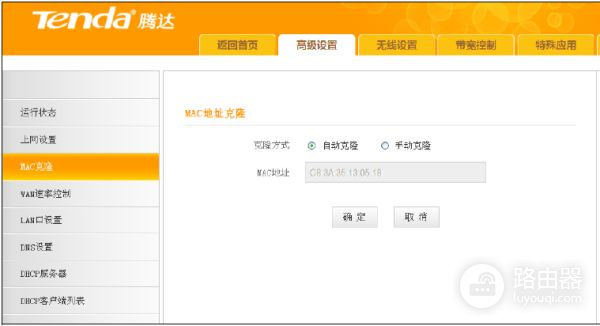
5.在点击系统工具---重启路由器
重启完了之后再次进入高级设置查看连接状态,显示“已连接”,那么你就可以上网了
易安装界面的路由器
1.您可以将宽带线接到路由WAN口,在用一根网线,一头接电脑一头接路由1/2/3接口任意一个。
2.打开电脑浏览器,在网址栏输入192.168.0.1进入路由器设置界面。
3.若不接路由器,宽带线直接连在电脑上需要宽带拨号才能上网,路由器上网方式选择ADSL拨号,若不需要拨号,上网方式选择动态IP,点击“无线加密”设置8位或以上的密码点击确定。
4.点击上网设置”-联网状态-显示已连接就可以上网。
如果显示连接中那么可以克隆MAC地址,点击系统管理-MAC克隆,使用本机的“勾”选上,点击确定。
(克隆时需要拿网线连接电脑与路由1/2/3接口任意一个,不要连接路由的无线信号)
5.在点击系统管理---重启路由器
重启完了之后再次进入上网设置查看联网状态,显示“已连接”,那么你就可以上网了
感谢您对我们产品的支持,祝您工作顺利,生活愉快!
三、本腾4g无线路由器怎么恢复出厂设置
一、方法一:Reset按钮重置方法。
注意观察你的dlink无线路由器,在电源和网线接口的旁边有一个“reset”插孔,长按reset键5秒以上,当dlink路由器的所有指示灯都熄灭,表示已经成功的恢复到了出厂设置。

通过reset按键来恢复出厂设置的方法,适用于忘记了管理用户名和密码时使用,出厂设置的用户名是admin,密码为空,用户利用默认的用户名和密码可以重新的设置dlink无线路由器了。
二、方法二:管理界面重置方法。
1、登录管理界面:在浏览器中输入:“http://192.168.0.1”并按回车键---->在弹出的对话框中输入“用户名”和“密码”(默认用户名是admin,密码为空,如已更改用户名和密码,则输入你更改后的用户名与密码)---->后点击“确定”。
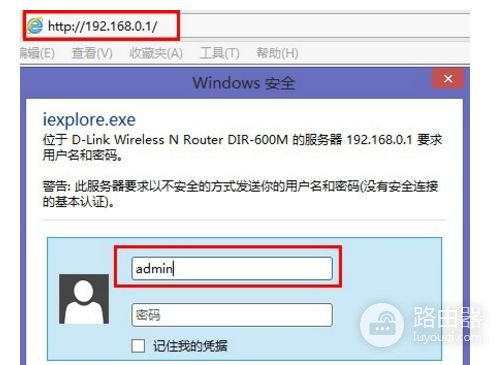
2、点击“工具”---->再点击“系统工具”---->在“恢复出厂默认设置”后面点击“恢复默认值”按钮。

3、在弹出的对话框中点击“确定”。